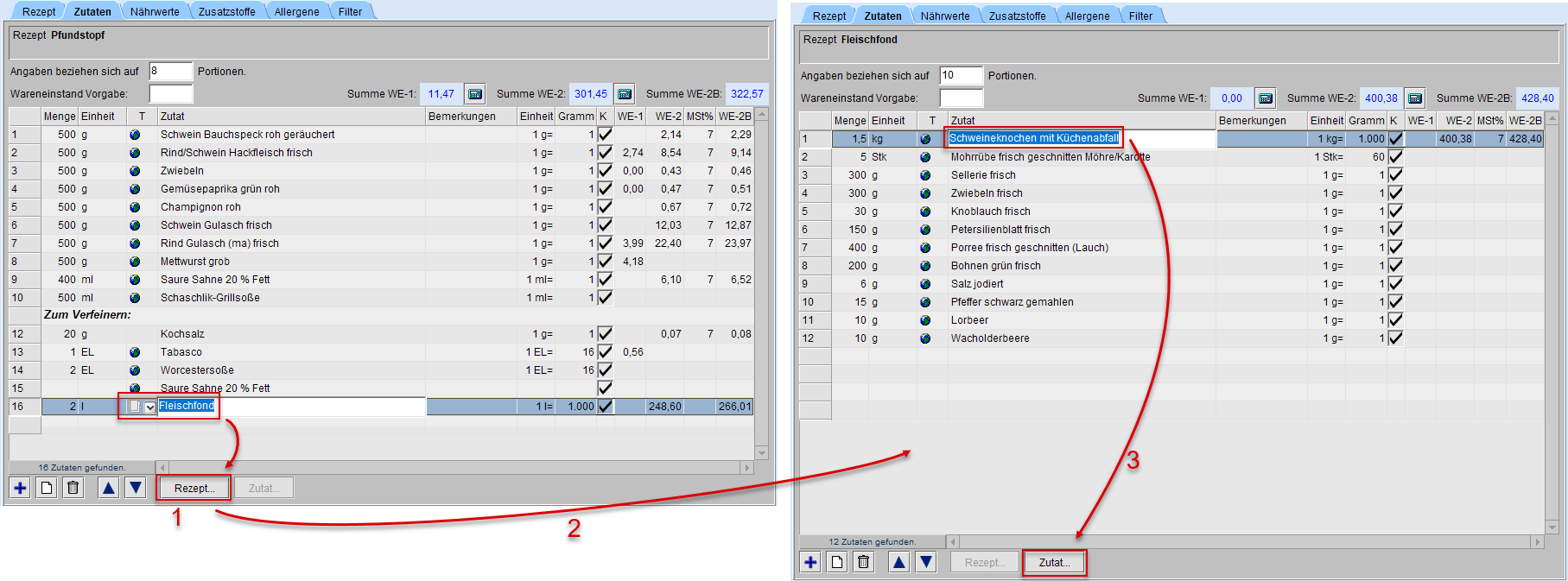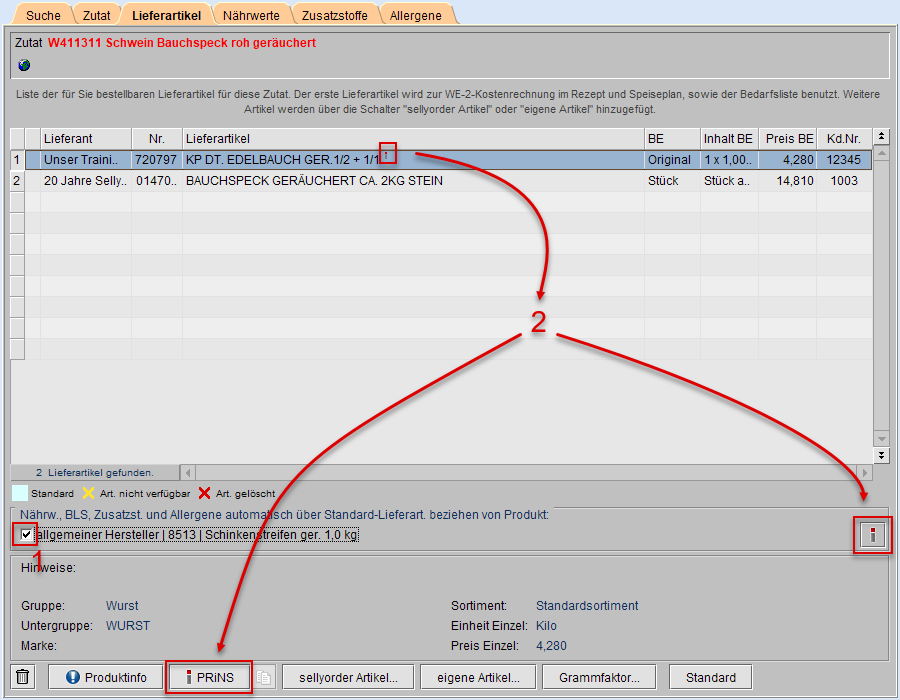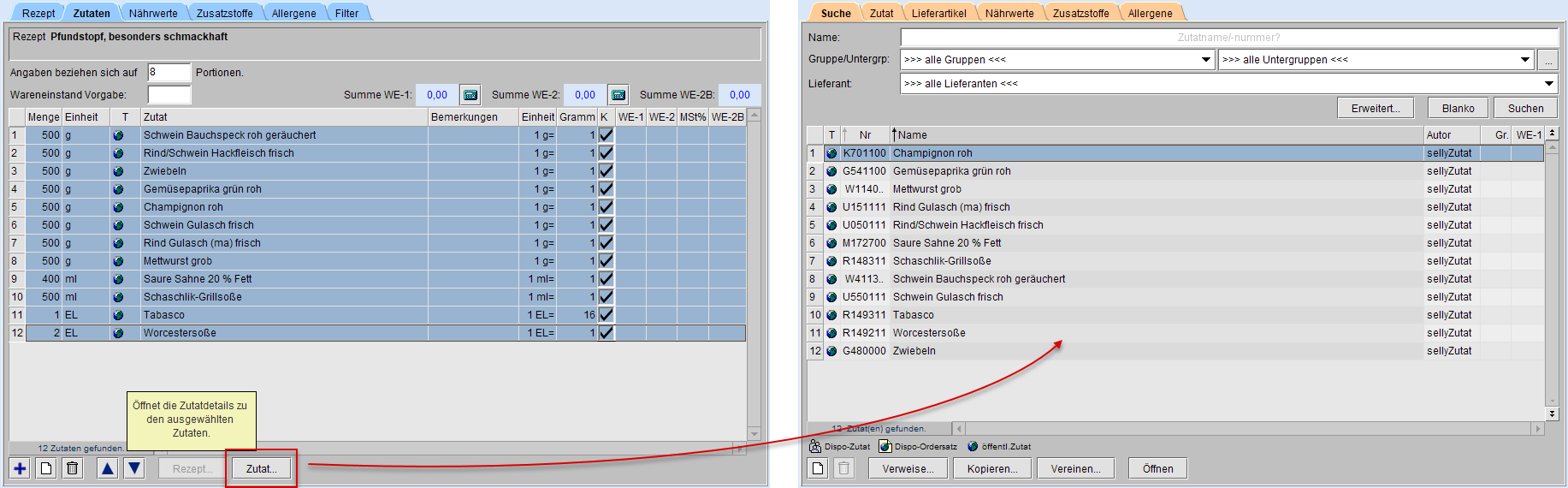![]()
Online - Hilfe sellymenue
Rezept anlegen
Zutaten, Details einer Zutat ansehen
Welche Informationen bringt die Zutat über die Lieferartikelzuordnung mit?Welche Infos bringt die Zutat mit
Rezeptansicht Zutat
Um sich zu einer markierten Zutat die detaillierten Informationen im Zutaten-Editor anzusehen, nutzen Sie die Schaltfläche [Zutat...] (s. Markierung). Sie erhalten nachfolgend den Zutaten-Editor und können sich dort über zusätzliche Zutateigenschaften, wie Lieferartikel, Preis, Grammfaktor, Nährwerte, Zusatzstoff- und Allergenangaben informieren.
Rezeptansicht Zutat ist Basisrezept Basisrezept
Ist die Zutat ein Basisrezept (im Beispiel Fleischfond) erhalten Sie nach Markieren dieser Zutat und Klick auf die Schalfläche [Rezept...] (s. Markierung 1) die Rezeptinformationen im Rezept-Editor angezeigt (s. Markierung 2).
Im Rezept-Editor sehen Sie die Einzelzutaten des Basisrezeptes und nutzen, nach Markieren der Zutat, analog die Schalfläche [Zutat...] (s. Markierung 3), und öffnen den Zutaten-Editor, um jeweils die Detailinformationen einer Zutat zu erhalten.
Im Zutaten-Editor ist die Lieferartikelverknüpfung zu finden (s. Markierung 1). Sollte der Haken nicht gesetzt sein, werden alle Angaben eines eventuell gewählten Lieferartikels für die Zutat nicht wirksam. Setzen Sie den Haken direkt oder nutzen Sie automatische Einstellung für Standardlieferartikel.
nicht und das PRiNS-Produktdatenblatt (s. Markierungen 2) aufzurufen.
Somit lässt sich überprüfen, ob für die Zutat durch den Lieferartikel Nährwertangaben, Zusatzstoff- und Allergeninformationen mitgeliefert werden.
 Sollten die Informationen nicht ausreichen bzw. kein Lieferartikel verknüpft worden sein, können Sie an dieser Stelle für die Zutat einen anderen Lieferartikel wählen oder nach Entfernen des
Häkchens (s. Bild und Mouseover-Bild rechts) die Nährwerte über den BLS beziehen.
Sollten die Informationen nicht ausreichen bzw. kein Lieferartikel verknüpft worden sein, können Sie an dieser Stelle für die Zutat einen anderen Lieferartikel wählen oder nach Entfernen des
Häkchens (s. Bild und Mouseover-Bild rechts) die Nährwerte über den BLS beziehen.
Rückkehr zur Rezeptansicht
Sie kehren mit Klick auf das Rezeptbuch-Symbol (Rezept-Editor) in der Toolbar
![]() zu Ihrem Rezept zurück.
zu Ihrem Rezept zurück.
Falls Sie die Rezeptdaten eines Basisrezeptes und nachfolgend
dort für eine Einzelzutat den Zutaten-Editor geöffnet hatten,
gelangen Sie mittels Rezeptbuch-Symbol in der Toolbar
![]() zum Basisrezept zurück. Möchten Sie Ihr Ausgangsrezept öffnen,
im Beispiel ist es das Rezept Pfundstopf, nutzen Sie den Dialog
Rezept öffnen, den Sie mittels
zum Basisrezept zurück. Möchten Sie Ihr Ausgangsrezept öffnen,
im Beispiel ist es das Rezept Pfundstopf, nutzen Sie den Dialog
Rezept öffnen, den Sie mittels
![]() in der Toolbar erhalten.
in der Toolbar erhalten.